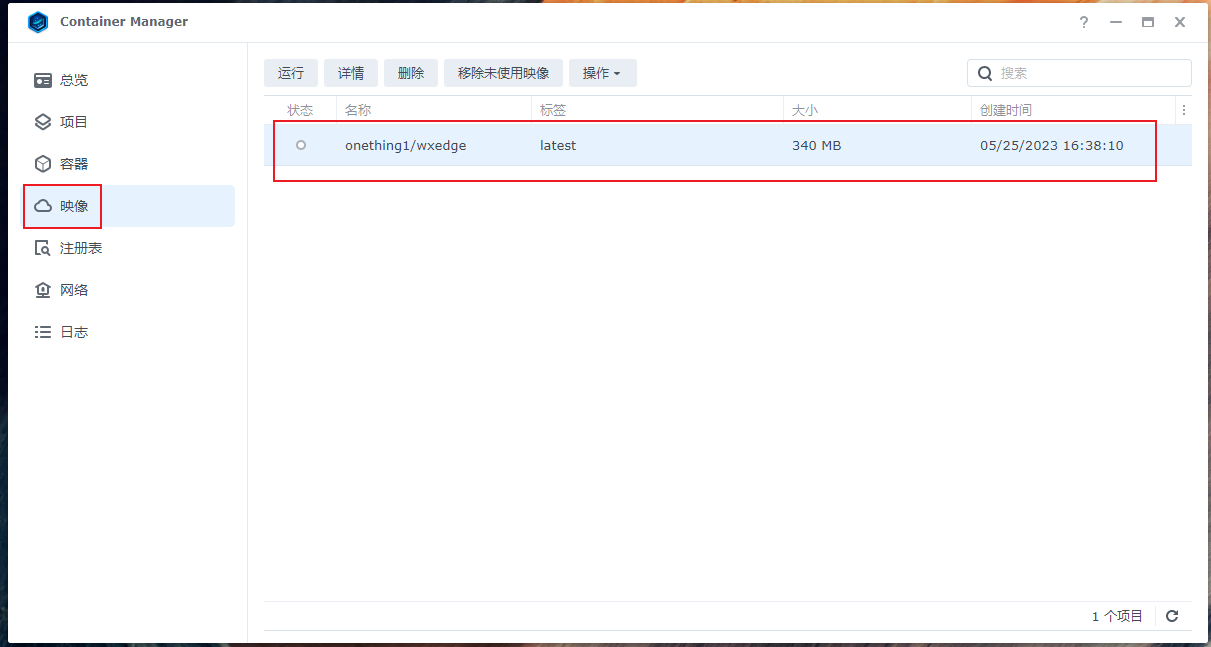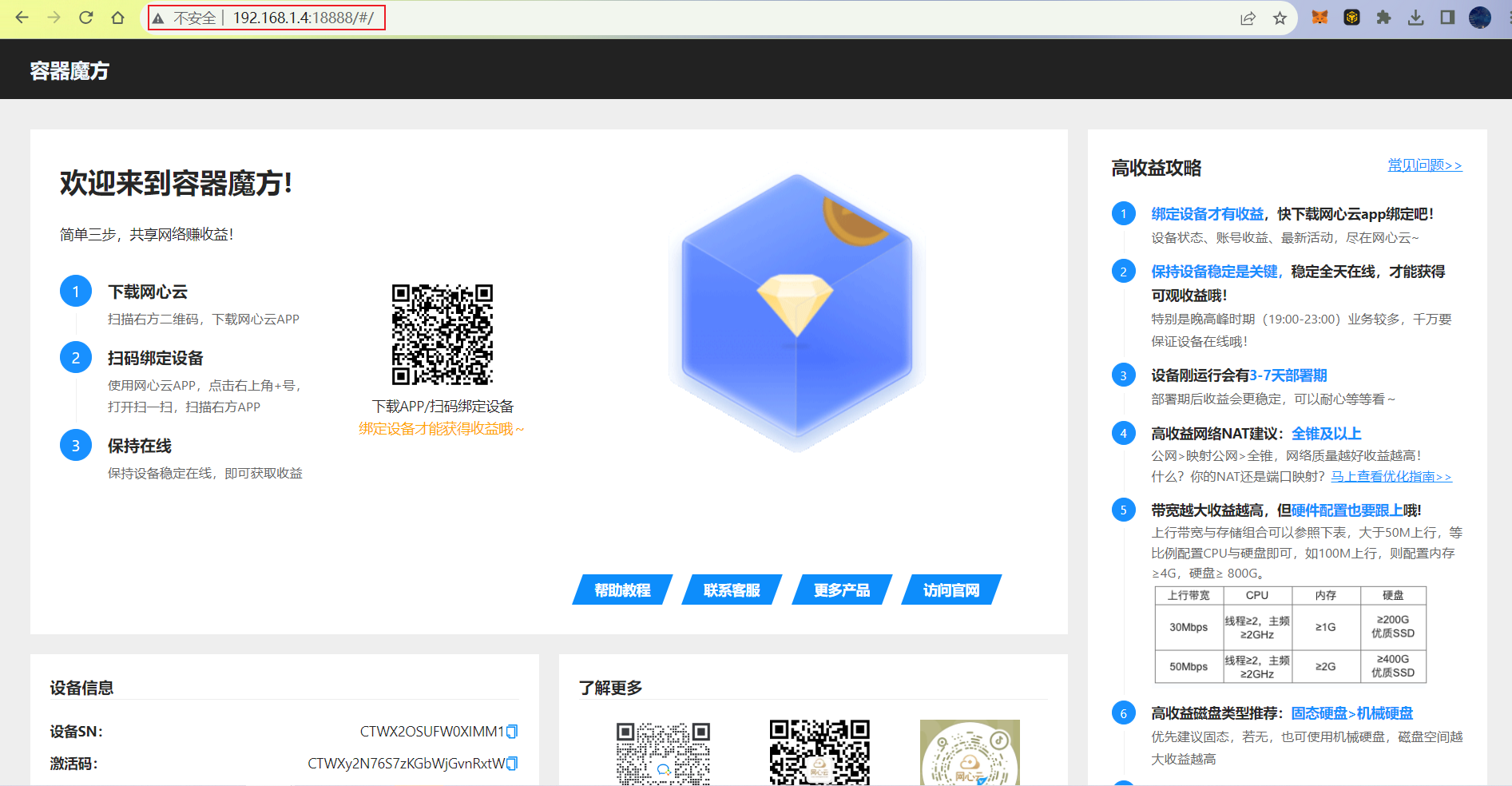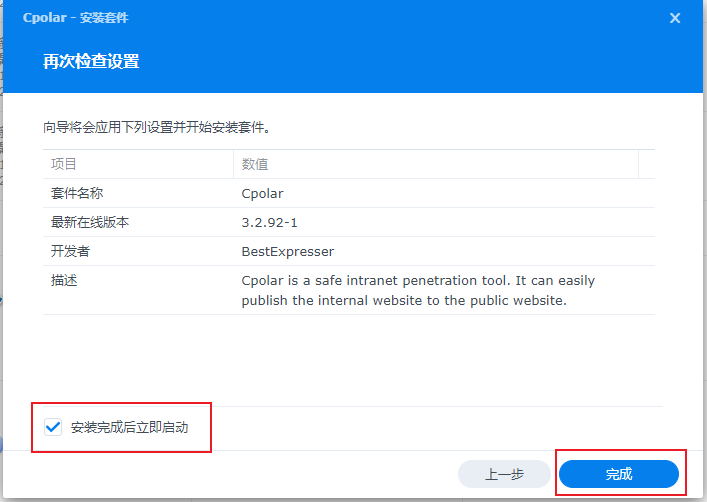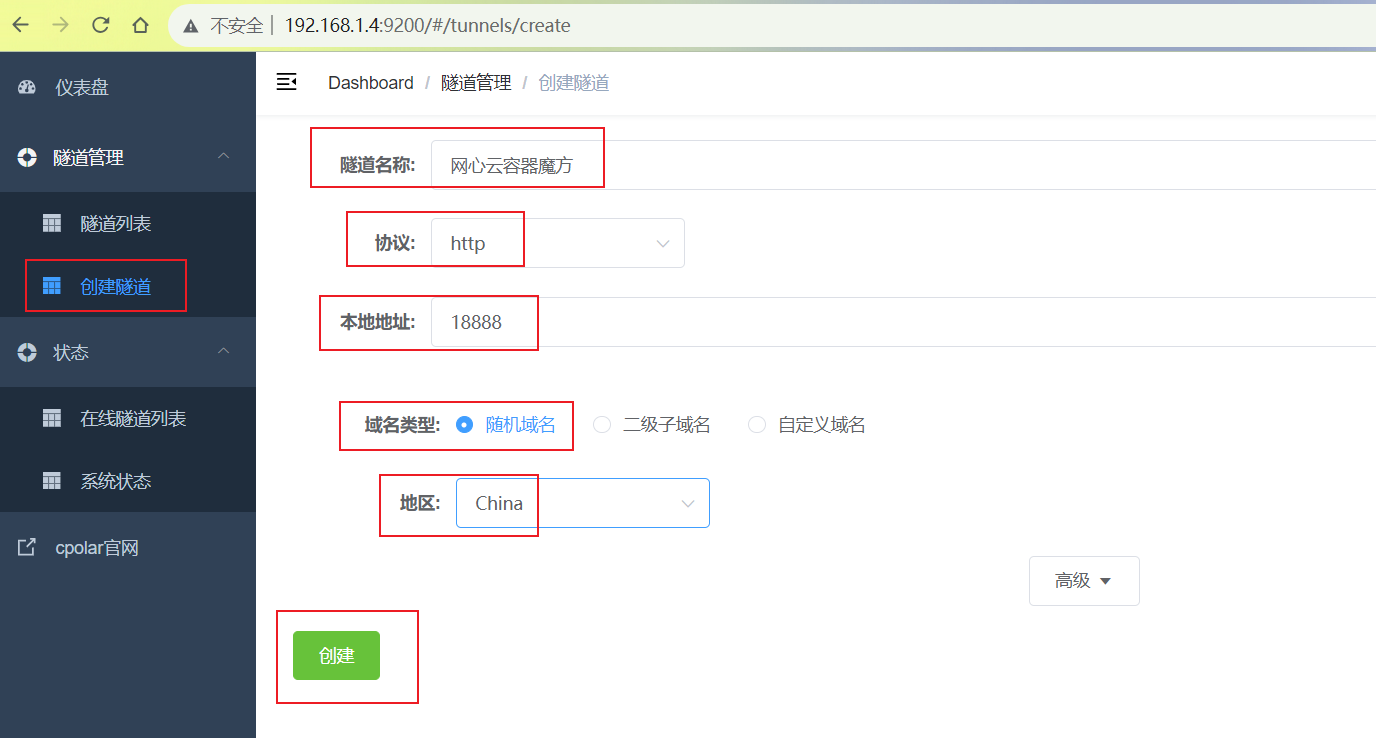本文主要介绍如何在群辉7.2版本中使用Docker安装容器魔方,并结合Cpolar内网穿透工具实现远程访问本地网心云容器魔方界面.
容器魔方是由网心云推出的一款Docker容器镜像软件,通过简单安装后即可快速加入网心云共享计算生态网络,为网心科技星域云贡献带宽和存储资源,用户根据每日的贡献量可获得相应的收益。
目前支持:iStoreOS、Koolshare LEDE、群晖、树莓派等支持Docker的设备
Cpolar内网穿透是一种安全的内网穿透云服务,可以将内网下的本地服务器通过安全隧道暴露至公网,使得公网用户可以正常访问内网服务。它支持HTTP、HTTPS、TCP协议端口映射。
1. 拉取容器魔方镜像
本例群辉版本由于无法直接在群辉控制面板搜索容器,所以采用命令行方式进行容器下载,首先开启群辉ssh连接,然后使用工具通过ssh连接上群辉,执行下面docker 拉取镜像容器:onething1/wxedge
sudo docker pull onething1/wxedge
执行后等待拉取完成后,回到群辉管理界面,打开Container manager,即可看到拉取的onething1/wxedge容器
2. 运行容器魔方
拉取后,开始配置一下相关参数,然后运行容器,选择该容器,然后点击左上角运行
然后点击下一步
首先设置挂载的端口18888,也是我们浏览器访问的端口
然后进行存储空间设置,点击添加文件夹
然后我们在docker目录下面新建一个文件夹
创建好后结构是这样,然后选择这个文件夹作为存储文件夹
选择后,再添加一个路径/storage
选择后拉到下面,勾选使用"高级权限执行容器",然后点击下一步
最后信息确认,点击完成即可,容器就运行完成了
3. 本地访问容器魔方
打开容器界面,可以看到容器处于运行状态,接下来进行本地局域网IP访问
在浏览器输入群辉局域网IP加上18888端口,即可看到容器魔方界面,本地部署访问就成功了,下面我们安装cpolar套件,实现远程也可以访问!
4. 群辉安装Cpolar
点击下面Cpolar群晖套件下载地址,下载相应版本的群辉Cpolar套件
https://www.cpolar.com/synology-cpolar-suite,
打开套件中心,点击右上角的手动安装按钮。
选择我们本地下载好的cpolar安装包。
点击下一步按钮
点击同意按钮,然后点击下一步
最后点击完成即可。
安装完成后,在外部浏览器,我们通过群辉的局域网ip地址加9200端口访问Cpolar的Web管理界面,然后输入Cpolar邮箱账号与密码进行登录
5. 配置容器魔方远程地址
点击左侧仪表盘的隧道管理——创建隧道,创建一个容器魔方的公网地址隧道!
- 隧道名称:可自定义命名,注意不要与已有的隧道名称重复
- 协议:选择http
- 本地地址:18888 (运行容器时设置的端口)
- 域名类型:免费选择随机域名
- 地区:选择China
点击创建
隧道创建成功后,点击左侧的状态——在线隧道列表,查看所生成的公网访问地址,有两种访问方式,一种是http 和https
6. 远程访问测试
使用上面的Cpolar https公网地址,在任意设备的浏览器进行访问,即可成功看到容器魔方界面,这样一个公网地址且可以远程访问就创建好了,使用了cpolar的公网域名,无需自己购买云服务器,即可发布到公网进行远程访问 !
小结
为了更好地演示,我们在前述过程中使用了cpolar生成的隧道,其公网地址是随机生成的。
这种随机地址的优势在于建立速度快,可以立即使用。然而,它的缺点是网址由随机字符生成,不太容易记忆(例如:3ad5da5.r10.cpolar.top)。另外,这个地址在24小时内会发生随机变化,更适合于临时使用。
我一般会使用固定二级子域名,原因是我希望将网址发送给同事或客户时,它是一个固定、易记的公网地址(例如:wxedge.cpolar.cn),这样更显正式,便于流交协作。
7. 固定公网地址
由于以上使用Cpolar所创建的隧道使用的是随机公网地址,24小时内会随机变化,不利于长期远程访问。因此我们可以为其配置二级子域名,该地址为固定地址,不会随机变化【ps:cpolar.cn已备案】
注意需要将cpolar套餐升级至基础套餐或以上,且每个套餐对应的带宽不一样。【cpolar.cn已备案】
登录cpolar官网,点击左侧的预留,选择保留二级子域名,设置一个二级子域名名称,点击保留,保留成功后复制保留的二级子域名名称
保留成功后复制保留成功的二级子域名的名称
返回登录Cpolar web UI管理界面,点击左侧仪表盘的隧道管理——隧道列表,找到所要配置的隧道,点击右侧的编辑
修改隧道信息,将保留成功的二级子域名配置到隧道中
- 域名类型:选择二级子域名
- Sub Domain:填写保留成功的二级子域名
点击更新(注意,点击一次更新即可,不需要重复提交)
更新完成后,打开在线隧道列表,此时可以看到公网地址已经发生变化,地址名称也变成了固定的二级子域名的名称域名
最后,我们使用固定的公网地址访问,可以看到访问成功,这样一个固定且永久不变的公网地址就设置好了,随时随地都可以远程访问网心云容器魔方界面!!